Anmärkningsvärda metoder för hur man laddar ner appar på iPad med problem
 Postat av Somei Liam / 27 mars 2023 09:00
Postat av Somei Liam / 27 mars 2023 09:00 Det finns en serie jag vill titta på videor på en populär streamingapp, men jag tror att det var problem med att ladda ner programvaran för iPad. Seriens första säsong släpptes igår, och alla pratar om den. Jag kan inte vänta med att se det, så jag äntligen kan gå med i diskussionen. Någon, hjälp mig att ladda ner appen. Tack.
iPads är generellt lämpliga för att använda olika applikationer. Jämfört med mobiltelefoner är många appar bättre för iPad-användning än mobiltelefoner på grund av den större skärmen. Några exempel är appar för videoströmning som Hulu, YouTube, Netflix, Disney+ och mer. Om du laddar ner och installerar dem på iPad blir din tittarupplevelse mycket tydligare och roligare. Det är samma sak när du redigerar videor i redigeringsappar. De är bättre att använda på en större skärm. Men vissa människor klagar på att de har svårt att ladda ner appar på sina iPads. Om du är en av dem kan vi med glädje meddela att du har läst rätt artikel.

I det här inlägget kommer du att upptäcka de möjliga problemen med varför din iPad inte kan ladda ner appar. På så sätt blir det lättare att hitta lämpliga lösningar för att ladda ner och installera dina favoritapplikationer på iPad igen. Efter det kommer du att hitta en effektiv metod med enkla steg för att hjälpa dig utföra reparationsprocessen. Därför kan du förvänta dig att problemet med din iPad kommer att lösas efter att ha läst den här artikeln. Vi inkluderade också instruktioner för att ladda ner dina önskade appar på iPaden korrekt. Med detta kan du ladda ner appar igen utan komplikationer. Fortsätt till delarna nedan och påbörja reparationen.

Guide Lista
Del 1. Varför iPad inte laddar ner appen
Många möjliga situationer kan ha inträffat på din enhet, så appar som Hulu kommer inte att laddas ner på iPad. De kan vara så enkla som en instabil internetuppkoppling till tekniska problem. Om det är internet måste du se till att din iPad är ansluten till ett mobil- eller Wi-Fi-nätverk med en stabil internetanslutning. Om du lyckas ansluta, men internet inte fungerar korrekt, kan problemet bero på din internetleverantör.
En annan vanlig anledning till att iPads inte kan ladda ner appar är otillräckligt utrymme. Du kanske redan har laddat ner för många appar, så det finns inget ledigt utrymme för att ladda ner nya längre. Försök att kontrollera ditt tillgängliga lagringsutrymme i din iPads inställningar för att avgöra om detta är orsaken till problemet. Och om du bekräftar att det är det, bör du ta bort de appar du inte längre använder för att ge de appar du vill ladda ner utrymme på din iPad.
Ytterligare en trolig orsak har med restriktioner att göra. Du kanske vill ladda ner många appar från internet eller App Store, men alla kommer inte att vara kompatibla med din enhet. Tyvärr är vissa appar endast tillgängliga för andra operativsystem och enhetsmodeller. I det här fallet måste du hitta appversionen som är tillgänglig på din iPadOS. Om det inte finns det är allt du kan göra att hitta en annan app istället.
Del 2. Hur man åtgärdar iPad laddar inte ner appen
Vi kommer att introducera 3 metoder för att fixa iPad kommer inte att ladda ner appar och andra problem i enlighet därmed.
Metod 1. FoneLab iOS Systemåterställning
FoneLab iOS System Recovery är ett tredjepartsverktyg som kan reparera nästan vad som helst på dina iOS-enheter. Detta inkluderar problem med att ladda ner appar, omstartsling, batteriladdning, laddningsproblem och mer. Som sagt, du kan lita på att det här programmet fixar din iPad som inte kan ladda ner appar professionellt. FoneLab iOS System Recovery är också mycket snabbare än andra systemåterställningsverktyg, så förvänta dig att din enhet repareras på nolltid.
FoneLab gör att du kan fixa iPhone / iPad / iPod från DFU-läge, återställningsläge, Apple-logotyp, hörlursläge etc. till normalt tillstånd utan förlust av data.
- Fixa funktionshindrade iOS-systemproblem.
- Extrahera data från inaktiverade iOS-enheter utan dataförlust.
- Det är säkert och enkelt att använda.
Var uppmärksam på de problemfria anvisningarna nedan för att fixa det inte går att ladda ner objektet iPad med FoneLab iOS System Recovery:
steg 1Navigera till FoneLab iOS System Recovery-webbplatsen för att se Gratis nedladdning fliken till vänster på sidan. Klicka på den och mjukvarufilen börjar laddas ner. När du är klar, öppna och låt den installeras. Installationen kommer att bearbetas i mer eller mindre än en minut, och sedan kan du börja köra verktyget på din dator.
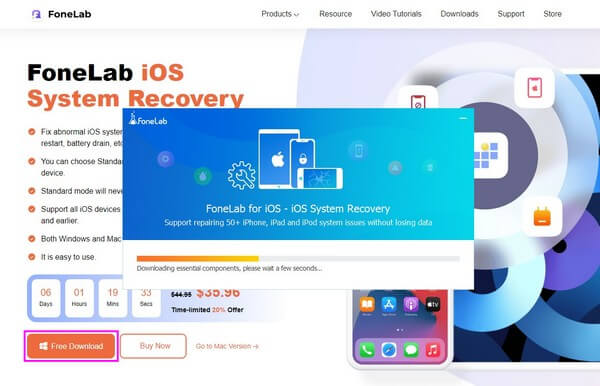
steg 2Några rutor för programmets nyckelfunktioner kommer att finnas på huvudgränssnittet. De är tillgängliga för att återställa, säkerhetskopiera eller återställa din iOS-data när som helst. Men under tiden, välj rutan med iOS-systemåterställning funktion. Klicka sedan Start på följande gränssnitt.
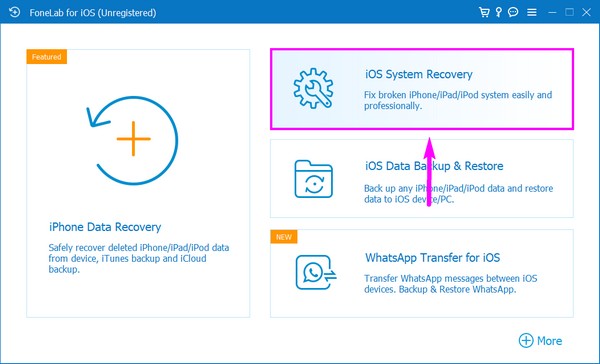
steg 3Efter det är systemåterställningslägena. Välj den Standardläge om du vill fixa din iPadOS utan att radera någon av dina data. Å andra sidan, välj Avancerat läge om du föredrar att fixa det med fullständig radering av din enhet. När du har valt ditt valda läge, tryck på Bekräfta fliken nedan.
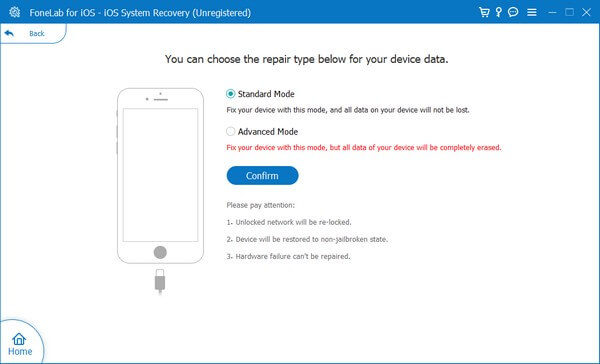
steg 4På nästa gränssnitt kommer du att se guider på skärmen för olika iDevices. Klicka på guiden för din iPad och följ instruktionerna korrekt. Detta leder din enhet till återställningsläge och firmware kommer att laddas ner för att reparera din iPadOS.
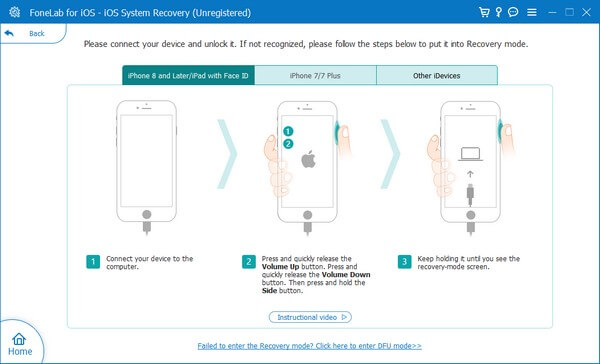
FoneLab gör att du kan fixa iPhone / iPad / iPod från DFU-läge, återställningsläge, Apple-logotyp, hörlursläge etc. till normalt tillstånd utan förlust av data.
- Fixa funktionshindrade iOS-systemproblem.
- Extrahera data från inaktiverade iOS-enheter utan dataförlust.
- Det är säkert och enkelt att använda.
Metod 2. Starta om iPad
Många enkla problem kan åtgärdas genom att göra en omstart på din iPad. Det kräver bara några få tryck på enhetens knappar, och problemet kommer att lösas omedelbart.
Var uppmärksam på de problemfria anvisningarna nedan för att åtgärda det inte går att ladda ner objektet iPad genom att göra en omstart.
steg 1Tryck snabbt ner på din iPad Volym Up-tangenten.
steg 2Tryck snabbt ner på din iPad volym Ner nyckel.
steg 3Tryck ner och håll på din iPad Effekt tills den startar om.
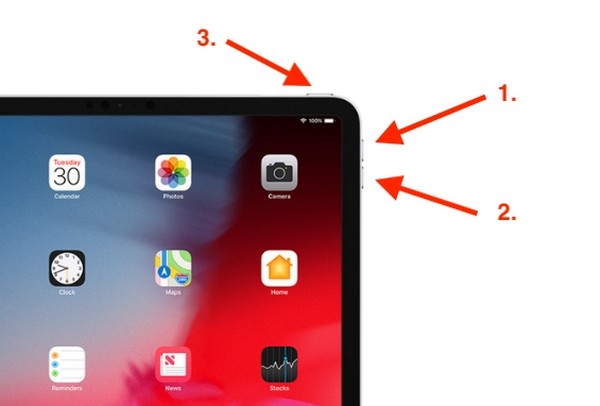
Metod 3. Återställ iPad
Återställning återställer din iPad till standardinställningarna, vilket automatiskt löser vissa saker som har ändrats. Många gånger kan det lösa problemet på iPad, men det finns också tillfällen då det inte kan.
Var uppmärksam på de problemfria anvisningarna nedan för att åtgärda det inte går att ladda ner objektet iPad genom att återställa:
steg 1Få tillgång till din iPad Inställningar, tryck sedan på Allmänt > Överför eller återställ iPad.
steg 2Välj sedan Återställa och välj Radera allt innehåll och inst fliken för att fortsätta med återställningen.
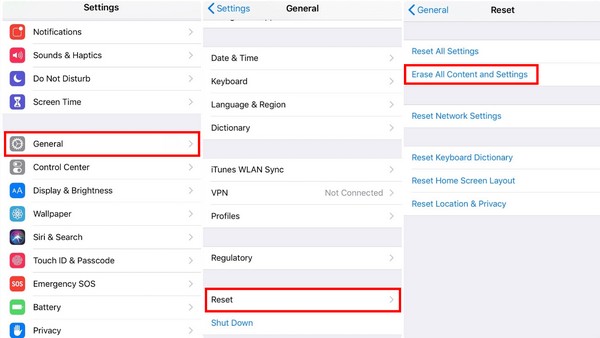
Efter det kan du ställa in din iPad som tidigare för att använda den igen.
FoneLab gör att du kan fixa iPhone / iPad / iPod från DFU-läge, återställningsläge, Apple-logotyp, hörlursläge etc. till normalt tillstånd utan förlust av data.
- Fixa funktionshindrade iOS-systemproblem.
- Extrahera data från inaktiverade iOS-enheter utan dataförlust.
- Det är säkert och enkelt att använda.
Del 3. Hur man laddar ner appar på iPad
Nu när ditt iPadOS är fixat kan du äntligen ladda ner appar på din iPad. App Store, som redan finns på din iPad, kommer att vara det rekommenderade alternativet för att ladda ner appar på iPad eftersom alla appar här är säkrade.
Var uppmärksam på de problemfria anvisningarna nedan för att ta reda på hur du laddar ner appar på iPad:
steg 1Hitta och öppna App Store på din iPad.
steg 2Tryck på sökikonen längst ner till höger på skärmen och skriv appen du vill ladda ner eller installera. Alternativt kan du bläddra i sektionerna Arkad, Appar, Spel och Idag. När du ser en app du gillar trycker du på den.
steg 3När appinformationen visas på skärmen trycker du på Skaffa sig knappen för att installera appen på din iPad.
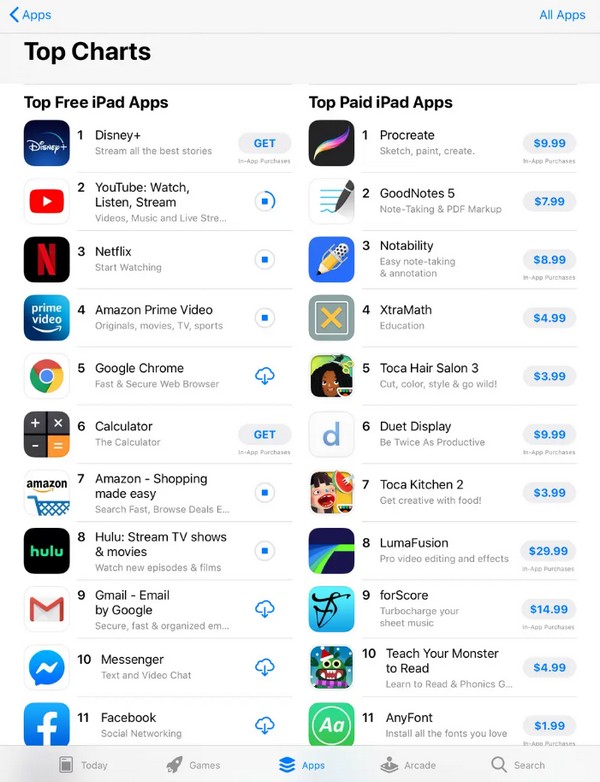
Alternativt kan du också ansluta iPad till datorn med iTunes eller Finder för att komma åt apparna.
FoneLab gör att du kan fixa iPhone / iPad / iPod från DFU-läge, återställningsläge, Apple-logotyp, hörlursläge etc. till normalt tillstånd utan förlust av data.
- Fixa funktionshindrade iOS-systemproblem.
- Extrahera data från inaktiverade iOS-enheter utan dataförlust.
- Det är säkert och enkelt att använda.
Del 4. Vanliga frågor om hur man laddar ner appar på iPad
1. Hur installerar jag en app utan App Store på iPad?
Du kan gå till en webbläsare och söka efter appen du vill ladda ner direkt. Även om du inte har App Store-applikationen på din iPad kan du fortfarande söka efter appen på internet och installera den därifrån.
2. Kan jag ladda ner en app gratis på iPad?
Jo det kan du. Flera appar på Apps Store och andra webbsidor är gratis. Således kan du ladda ner och installera dem på din iPad utan att betala någonting.
3. Behöver du ett Apple-ID för att ladda ner appar på iPad?
Det beror på. Om Touch ID eller Face ID är aktiverat för dina köp i App Store, måste du använda dem varje gång du laddar ner en app på din iPad. Och det är även om applikationen är gratis.
Tack så mycket för att du läser detta inlägg till slutet. Vi försäkrar dig om att metoden som nämns i delen ovan är effektiv, och du kan använda den även för andra enhetsproblem.
FoneLab gör att du kan fixa iPhone / iPad / iPod från DFU-läge, återställningsläge, Apple-logotyp, hörlursläge etc. till normalt tillstånd utan förlust av data.
- Fixa funktionshindrade iOS-systemproblem.
- Extrahera data från inaktiverade iOS-enheter utan dataförlust.
- Det är säkert och enkelt att använda.
